沒有損失太多的十大 MOV 壓縮機 [免費和付費]
MOV 格式包含高視訊質量,且檔案大小往往較大。因此,可能有很多原因,例如上傳過程緩慢、在社交平台上發送視訊困難以及佔用設備上過多的儲存空間。這些理由足以尋找 最好的MOV壓縮機,值得慶幸的是,您來對地方了,有這個想法。進一步閱讀這篇文章,以了解十大 MOV 壓縮機的完整詳細資訊。
第 1 部分:用於壓縮 MOV 檔案的最佳 10 個 MOV 壓縮器
最好的 MOV 壓縮器應該能夠快速壓縮您的 MOV 檔案而不損失品質。此外,壓縮率對於將 MOV 視訊壓縮為較小的尺寸非常重要。了解下表中的資訊。
| MOV壓縮機 | 價格 | 壓縮率 | 支援的平台 |
| 4Easysoft全能視訊轉換器 | 免費,$29.95/月 | 高的 | Windows、蘋果系統 |
| 影片較小 | 自由的 | 高的 | Windows、蘋果系統 |
| 線上轉換器 | 線上轉換器 | 低的 | 在線的 |
| 可見光通信 | 自由的 | 中等的 | Windows、蘋果系統 |
| VSDC視訊轉換器 | 自由的 | 高的 | 視窗 |
| 優壓縮 | 自由的 | 高的 | Windows、蘋果系統 |
| 線上視訊壓縮器 | 免費,$9.95/月 | 低的 | 在線的 |
| 手煞車 | 自由的 | 中等的 | Windows、蘋果系統 |
| 札姆扎爾 | 免費,$7/月 | 高的 | 在線的 |
| 克利迪奧 | 免費,$9/月 | 中等的 | 在線的 |
1. 4Easysoft全能視訊轉換器
市面上最推薦的 MOV 壓縮機是 4Easysoft全能視訊轉換器。這是一款一體化解決方案,無論您使用哪種功能,都可以顯示嵌套品質的輸出。其 MOV 壓縮器可讓您將 MOV 檔案壓縮為較小的檔案大小,同時保持原始品質。進階設定使用戶能夠配置視訊解析度、位元率和編解碼器。

MOV 壓縮機透過 AI 技術自動實現高品質輸出。
高壓縮率,將 MOV 壓縮到小於原始 MOV 的 10% 大小。
使用戶能夠預覽壓縮影片檔案的 10 秒部分。
提供視訊合併、GIF製作、速度控制器等其他功能。
2.影片更小
VideoSmaller 是一款免費的線上 MOV 壓縮器,是減少檔案大小的有效工具。它提供免費的視訊壓縮服務,而不會損失太多品質。其主要目的是減少視訊檔案並節省設備上的一些儲存空間。它不僅 壓縮 MOV 視頻 適用於 Windows 和 Mac,但您也可以在 Android 和 iOS 上使用此線上工具。
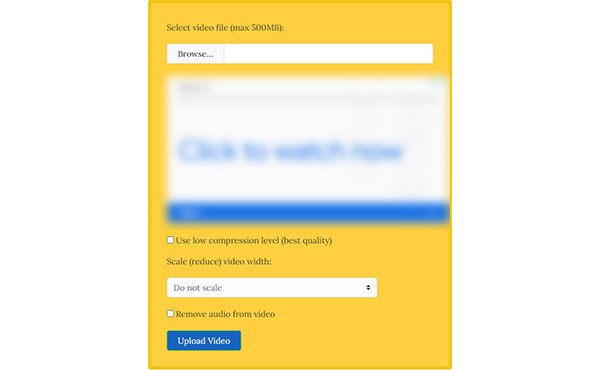
◆ 接受最大500MB 檔案大小的MOV 檔案。
◆ 可以輕鬆使用和導航以減少MOV 檔案大小。
◆ 支援其他文件格式,包括MP4、MPEG、AVI、MOV。
◆ 匯入的檔案將在2-3 小時後刪除。
3.在線轉換器
這款 MOV 壓縮器可以減少 MOV、FLV、3GP、MKV 等各種格式的檔案大小。減小檔案大小還可以幫助您輕鬆傳輸、儲存和共用檔案。 Online Converter 是一款簡單的線上 MOV 壓縮器,具有簡單的介面。
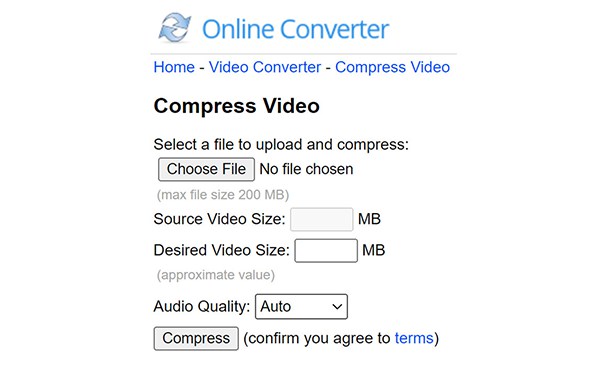
◆ 無需註冊和註冊。
◆ 支援WebM、M2TS、WMV等重要輸出格式。
◆ 提供音訊設定以獲得更高的音訊品質。
◆ 支援視訊合併、旋轉、穩定等其他服務。
4. 可見光通信
VLC 主要是 Windows 和 Mac 的媒體播放器。然而,這個工具是一個用作 MOV 壓縮器的靈活程序。若要壓縮 MOV 文件,請按一下 媒體 工具頂部的選單,然後按一下“轉換/儲存”選項。導入 MOV 檔案。在下一個視窗中,設定視訊編解碼器以減少檔案大小。點選 節省 按鈕儲存所有變更。
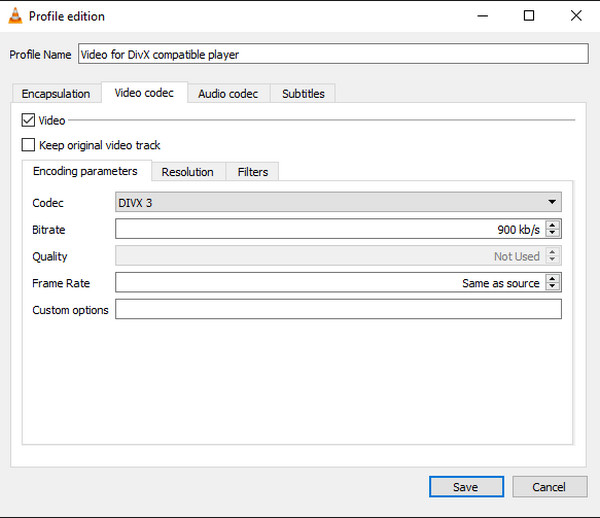
◆ 多功能MOV壓縮機,具有先進的輸出設定。
◆ 允許壓縮FLAC、ASF、MOV、MP4等視訊檔案。
◆ 免費下載軟體,不佔太多空間。
◆ 快速的壓縮和轉換過程。
5.VSDC視訊轉換器
VSDC 是一款免費開源 MOV 壓縮器,支援所有流行格式,例如 AVI、DVD、MP4、MOV 和 M4V。它與所有 Windows 作業系統版本相容。其高速壓縮是一項實用功能,且不會造成品質損失。其獨特的功能包括將視訊檔案中的音軌保存為單獨的幀。
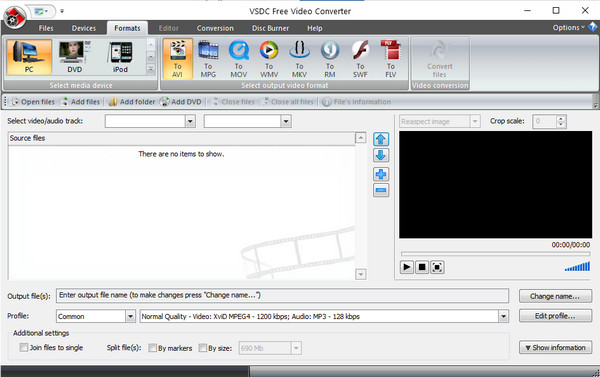
◆ 內建影片編輯器,可合併、分割檔案和刪除。
◆ 裝置的進階導出預設。
◆ 高品質的輸出文件。
6. 你壓縮
另一個免費的線上 MOV 壓縮器,您可以使用它來減少檔案大小。它壓縮各種視訊格式,包括 MP4、MOV 和 AVI。這個線上工具最好的部分是它免費提供服務,包括壓縮圖像、文件和音訊檔案的其他功能。 YouCompress 是您可以自由使用的最高效的 MOC 壓縮器之一。
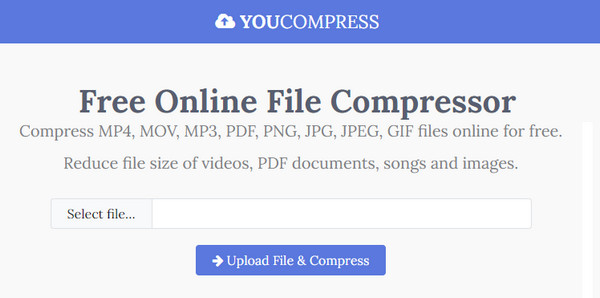
◆ 壓縮過程只需點選4-5 次。
◆ 快速可靠的壓縮速度。
◆ 不需要用戶支付任何費用。
7.在線視頻壓縮器
這款線上 MOV 壓縮器專為快速壓縮所有影片格式而設計。它很容易接受包含視訊、音訊和字幕的媒體。步驟超簡單。造訪網站,點擊「新增您的媒體」按鈕,然後瀏覽所需的 MOV 檔案。然後,點擊“轉換”按鈕開始壓縮過程。
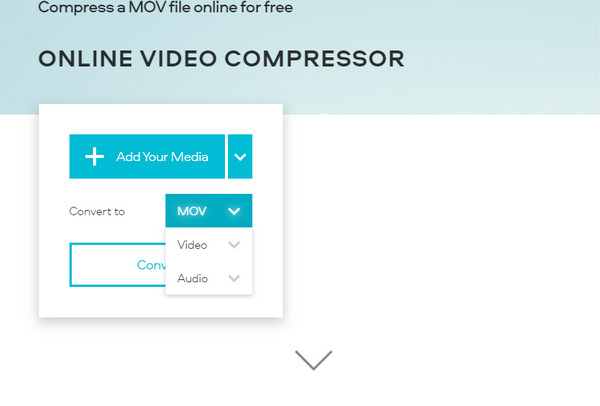
◆ 允許壓縮MOV 檔案上的特定資料。
◆ 介面簡潔明了。
◆ 高品質的輸出影片檔。
8. 手煞車
HandBrake是一款專業的MOV壓縮機,具備更多功能。許多用戶喜歡使用HandBrake的原因有很多。它的最佳功能之一是它可以轉換和壓縮幾乎所有您可以想像的格式。該軟體也適用於所有作業系統,包括 Windows、Mac 和 Linux。
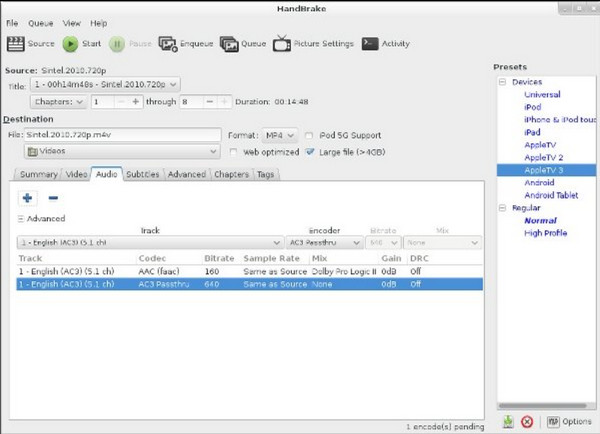
◆ 用戶可以在桌面裝置上免費下載該應用程式。
◆ 提供內建設備預設,以達到精確的轉換和壓縮。
◆ 提供字幕功能,可停用並輸入新字幕。
◆ 支援VFR 和CFR。
9.扎姆扎爾
當您使用 Zamzar 時,您就處於有利狀態。這款 MOV 壓縮器是一款易於使用的線上工具。它接受最大檔案大小為 50MB 的檔案。 Zamzar 最好的一點是它會自動將視訊檔案壓縮到最佳檔案大小,以確保不會有太多的視訊品質。您可以點擊「低價為我們買杯咖啡」來支持開發者。
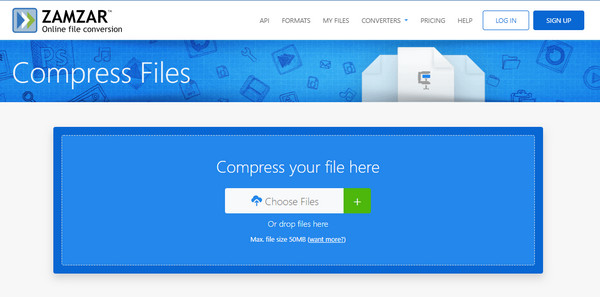
◆ 高級版成本低。
◆ 25個檔案免費壓縮。
◆ 檔案將在24 小時後刪除。
10. 克里迪奧
推薦的 MOV 壓縮機是 Clideo。它透過加密保護您上傳的所有檔案。在點擊「壓縮」按鈕之前,您可以壓縮和預覽所有 MOV 檔案。 Clideo 是一個線上工具,要求任何使用者安裝啟動器。
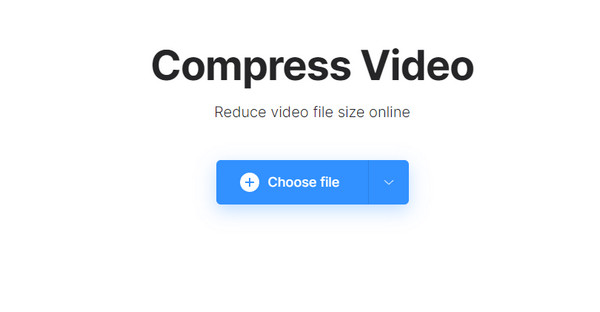
◆ 支援任何視訊格式,包括MOV、VOB、AVI。
◆ 介面簡單,壓縮速度快。
◆ 提供不同的上傳方式。
第 2 部分:有關 Windows/Mac/線上 MOV 壓縮機的常見問題解答
-
最適合智慧型手機的 MOV 壓縮機是什麼?
您可以在 Google Play 商店和 App Store 上找到許多視訊壓縮器。最推薦的工具是視訊壓縮器 - 快速壓縮視訊和照片、視訊壓縮器 - 轉換器、視訊壓縮器 - 壓縮視訊等。
-
我的 MOV 檔案壓縮後品質是否會降低?
是的,因為 MOV 壓縮器往往會刪除影片檔案中不必要的資料。但是,可以透過使用 4Easysoft Total Video Converter 和其他高級 MOV 壓縮器來避免這種情況。
-
哪種格式比 MOV 小?
MP4 的檔案大小較小。它本質上是高度壓縮的。對於MOV,它通常幾乎沒有壓縮並儲存更多位元率的視訊檔案。因此,您還可以 將 MOV 轉換為 MP4 用於壓縮檔案大小。
結論
現在您已經了解了最好的 MOV 壓縮器,您可以節省更多空間並儲存更多檔案。這篇文章的最佳選擇是 4Easysoft Total Video Converter,它可以產生高品質的壓縮影片檔案。立即嘗試免費版本並體驗其其他強大功能。



